Jak usunąć trojana bankowego Javali
![]() Napisany przez Tomasa Meskauskasa,
Napisany przez Tomasa Meskauskasa,
Czym jest Javali?
Trojany bankowe to złośliwe programy, które po zainstalowaniu na komputerze ofiary tworzą botnety, kradną dane uwierzytelniające, wstrzykują złośliwy kod do przeglądarek internetowych lub kradną pieniądze. Javali (znany również jako Ousaban) to trojan bankowy atakujący użytkowników instytucji finansowych mieszkających w Ameryce Łacińskiej.
Badania pokazują, że trojan ten jest dystrybuowany przy użyciu złośliwych linków i załączników w wiadomościach e-mail typu malspam. Jeśli istnieje jakikolwiek powód, aby sądzić, że trojan Javali jest zainstalowany w systemie operacyjnym, należy go natychmiast usunąć.
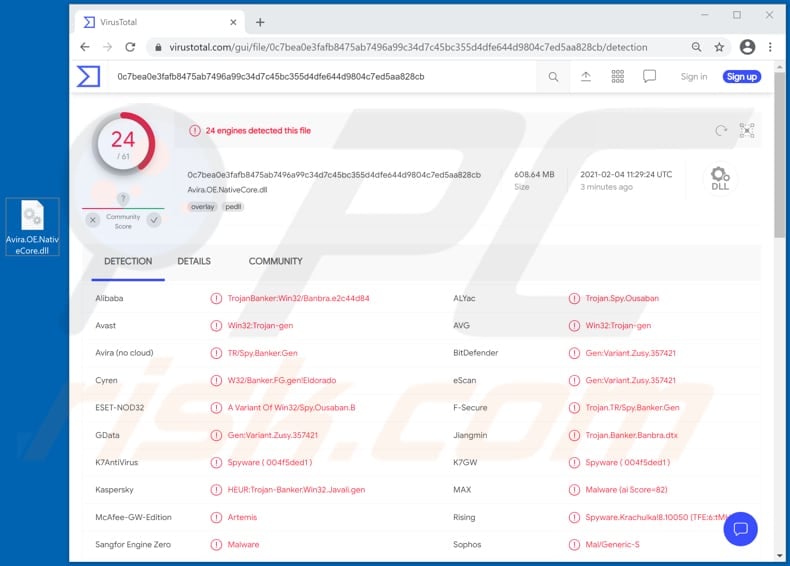
Przegląd trojana bankowego Javali
Ten trojan bankowy atakuje użytkowników Bittrex (strona internetowa z kryptowalutami) i Mercado Pago (platformy płatności cyfrowych), jednak jest bardzo prawdopodobne, że atakuje również użytkowników innych rozwiązań płatniczych, stron z kryptowalutami itp.
Javali kradnie dane logowania ze stron internetowych otwieranych za pomocą przeglądarek Mozilla Firefox, Google Chrome, Internet Explorer i Microsoft Edge oraz z otwartych aplikacji bankowych (finansowych). Cyberprzestępcy stojący za Javali próbują wykraść dane osobowe (nazwy użytkowników, adresy e-mail, hasła lub inne dane logowania), które mogą wykorzystać do przejęcia kont, których następnie nadużywają do dokonywania nieuczciwych zakupów i transakcji.
Zamiast faktycznie używać skradzionych kont, cyberprzestępcy często sprzedają je stronom trzecim (innym cyberprzestępcom).
Użytkownicy komputerów zainfekowanych trojanem bankowym Javali najprawdopodobniej poniosą straty pieniężne, jednak jeśli cyberprzestępcom uda się przejąć inne konta (np. e-mail, konta w mediach społecznościowych) przy użyciu uzyskanych danych uwierzytelniających, mogą spowodować jeszcze większe szkody. Niektórzy ludzie używają identycznych danych uwierzytelniających do wielu kont, a przestępcy to wykorzystują.
| Nazwa | Javali (Ousaban) złośliwe oprogramowanie bankowe |
| Typ zagrożenia | Trojan, wirus wykradający hasła, złośliwe oprogramowanie bankowe, oprogramowanie szpiegujące. |
| Nazwy wykryć | Avast (Win32:Trojan-gen), BitDefender (Gen:Variant.Zusy.357421), ESET-NOD32 (Wariant Win32/Spy.Ousaban.B), Kaspersky (HEUR:Trojan-Banker.Win32.Javali.gen), Symantec (Trojan.Gen.MBT), Pełna lista (VirusTotal) |
| Objawy | Trojany są zaprojektowane tak, aby ukradkiem infiltrować komputer ofiary i pozostawać cichym, a zatem żadne szczególne objawy nie są wyraźnie widoczne na zainfekowanym komputerze. |
| Metody dystrybucji | Zainfekowane załączniki wiadomości e-mail, złośliwe reklamy online, inżynieria społeczna, "pęknięcia" oprogramowania. |
| Szkody | Kradzież haseł i informacji bankowych, kradzież tożsamości, dodanie komputera ofiary do botnetu. |
| Usuwanie malware (Windows) | Aby usunąć możliwe infekcje malware, przeskanuj komputer profesjonalnym oprogramowaniem antywirusowym. Nasi analitycy bezpieczeństwa zalecają korzystanie z Combo Cleaner. |
Inne trojany
Inne przykłady trojanów bankowych to Ursnif, Mekotio, ZeuS Panda i Dridex. Jak wspomniano, to złośliwe oprogramowanie jest wykorzystywane do wstrzykiwania kodu do przeglądarek, kradzieży pieniędzy i danych uwierzytelniających oraz tworzenia botnetów.
Zazwyczaj trojany te działają ukradkiem w tle, a zatem istnieje duże prawdopodobieństwo, że większość ofiar nie będzie świadoma, że ich komputery są zainfekowane trojanami bankowymi, dopóki nie będzie za późno.
Ten konkretny trojan bankowy (Javali) jest dostarczany przy użyciu złośliwego spamu.
Jak Javali przeniknął do mojego komputera?
Badania pokazują, że w celu dystrybucji Javali cyberprzestępcy wysyłają wiadomości e-mail zawierające złośliwy plik Microsoft Installer (MSI) z wbudowanym skryptem Visual Basic, który łączy się ze zdalnym serwerem (C2) i pobiera pakiet plików archiwum (ZIP). Archiwum to zawiera kilka innych plików, w tym złośliwy ładunek, który kradnie informacje finansowe (dane logowania do witryn kryptowalutowych i aplikacji bankowych) od ofiar.
Niektóre przykłady innych plików, które cyberprzestępcy wysyłają pocztą elektroniczną, to dokumenty Microsoft Office i PDF, pliki wykonywalne (.exe), JavaScript i archiwa (ZIP, RAR).
Należy pamiętać, że złośliwe dokumenty otwierane za pomocą pakietu Microsoft Office 2010 lub nowszych wersji instalują złośliwe oprogramowanie tylko wtedy, gdy użytkownicy włączą polecenia makr (włącz edycję/treść). Wersje te zawierają tryb "Protected View", który nie pozwala otwartym złośliwym dokumentom na automatyczną instalację złośliwego oprogramowania. Starsze wersje nie zawierają tej funkcji i instalują złośliwe oprogramowanie bez pytania o zgodę.
Jak uniknąć instalacji złośliwego oprogramowania
Aby uniknąć rozprzestrzeniania się złośliwego oprogramowania za pośrednictwem spamu, zdecydowanie odradza się otwieranie podejrzanych lub nieistotnych wiadomości e-mail, zwłaszcza tych zawierających załączniki lub linki.
Ponadto należy używać wersji pakietu Microsoft Office wydanych po 2010 roku. Złośliwe programy rozprzestrzeniają się również za pośrednictwem niezaufanych kanałów pobierania (np. nieoficjalnych i bezpłatnych witryn hostujących pliki, sieci udostępniania Peer-to-Peer i innych programów do pobierania stron trzecich), nielegalnych narzędzi do aktywacji oprogramowania ("cracking") i fałszywych aktualizatorów.
Dlatego należy pobierać pliki wyłącznie z oficjalnych/zweryfikowanych źródeł oraz aktywować i aktualizować oprogramowanie za pomocą narzędzi/funkcji dostarczanych przez legalnych deweloperów.
Aby zapewnić integralność urządzenia i prywatność użytkownika, należy zainstalować i aktualizować renomowany pakiet antywirusowy/antyspyware. Ponadto należy używać tych programów do regularnego skanowania systemu i usuwania wykrytych/potencjalnych zagrożeń.
Jeśli uważasz, że twój komputer jest już zainfekowany, zalecamy uruchomienie skanowania za pomocą Combo Cleaner, aby automatycznie wyeliminować infiltrowane złośliwe oprogramowanie.
Wiadomość malspam używana do dystrybucji Javali:
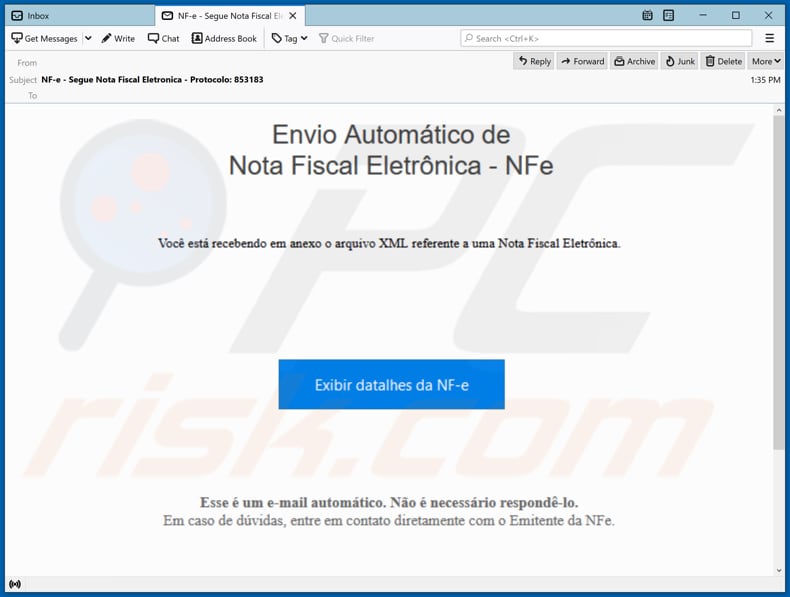
Tekst w tej wiadomości e-mail:
Subject: NF-e - Segue Nota Fiscal Eletronica - Protocolo: 853183
Envio Automático de
Nota Fiscal Eletrônica - NFeVocê está recebendo em anexo o arquivo XML referente a uma Nota Fiscal Eletrônica.
Exibir detalhes da NF-e
Esse é um e-mail automático. Não é necessário respondê-lo.
Em caso de dúvidas, entre em contacto diretamente com o Emitente da NFe.
Kolejna wiadomość spamowa rozprzestrzeniająca złośliwe oprogramowanie Javali (Ousaban):
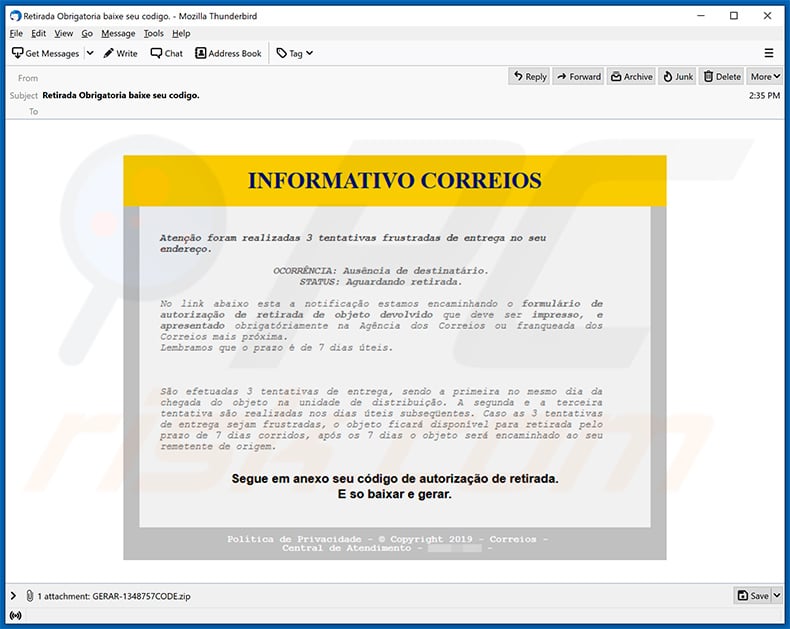
Tekst prezentowany wewnątrz:
Subject: Retirada Obrigatoria baixe seu codigo.
INFORMATIVO CORREIOS
Atenção foram realizadas 3 tentativas frustradas de entrega no seu endereço.OCORRÊNCIA: Ausência de destinatário.
STATUS: Aguardando retirada.No link abaixo esta a notificação estamos encaminhando o formulário de autorização de retirada de objeto devolvido que deve ser impresso, e apresentado obrigatóriamente na Agência dos Correios ou franqueada dos Correios mais próxima.
Lembramos que o prazo é de 7 dias úteis.São efetuadas 3 tentativas de entrega, sendo a primeira no mesmo dia da chegada do objeto na unidade de distribuição. A segunda e a terceira tentativa são realizadas nos dias úteis subseqüentes. Caso as 3 tentativas de entrega sejam frustradas, o objeto ficará disponível para retirada pelo prazo de 7 dias corridos, após os 7 dias o objeto será encaminhado ao seu remetente de origem.
Segue em anexo seu código de autorização de retirada.
E so baixar e gerar.Política de Privacidade - © Copyright 2019 - Correios - Central de Atendimento
Kolejny przykład spamu rozprzestrzeniającego trojana bankowego Javali:
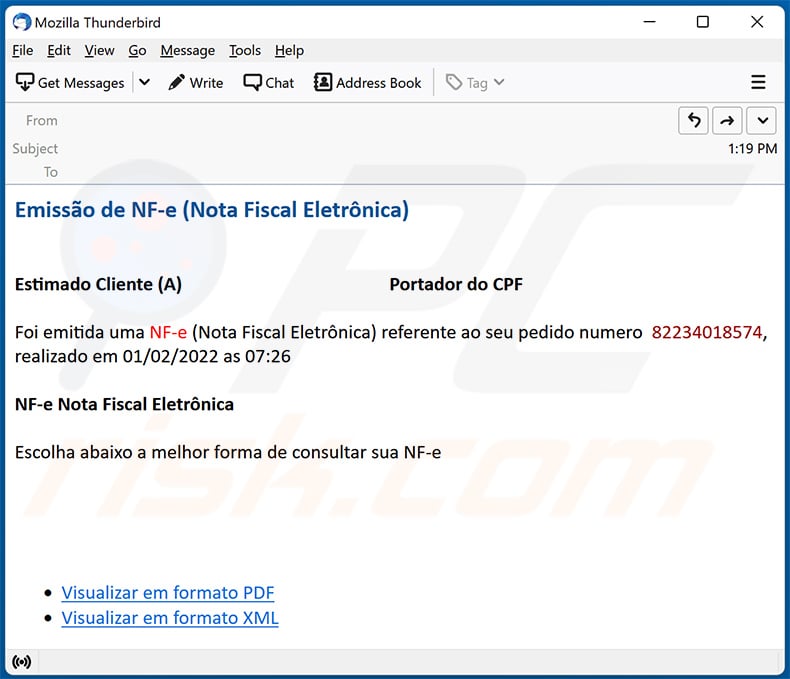
Tekst prezentowany w ramach:
Emissão de NF-e (Nota Fiscal Eletrônica)
Estimado Cliente (A) Portador do CPFFoi emitida uma NF-e (Nota Fiscal Eletrônica) referente ao seu pedido numero 82234018574, realizado em 01/02/2022 as 07:26
NF-e Nota Fiscal Eletrônica
Escolha abaixo a melhor forma de consultar sua NF-e
Visualizar em formato PDF
Visualizar em formato XML
Natychmiastowe automatyczne usunięcie malware:
Ręczne usuwanie zagrożenia może być długim i skomplikowanym procesem, który wymaga zaawansowanych umiejętności obsługi komputera. Combo Cleaner to profesjonalne narzędzie do automatycznego usuwania malware, które jest zalecane do pozbycia się złośliwego oprogramowania. Pobierz je, klikając poniższy przycisk:
▼ POBIERZ Combo Cleaner
Bezpłatny skaner sprawdza, czy twój komputer został zainfekowany. Aby korzystać z w pełni funkcjonalnego produktu, musisz kupić licencję na Combo Cleaner. Dostępny jest 7-dniowy bezpłatny okres próbny. Combo Cleaner jest własnością i jest zarządzane przez Rcs Lt, spółkę macierzystą PCRisk. Przeczytaj więcej. Pobierając jakiekolwiek oprogramowanie wyszczególnione na tej stronie zgadzasz się z naszą Polityką prywatności oraz Regulaminem.
Szybkie menu:
- Czym jest Javali?
- KROK 1. Ręczne usuwanie złośliwego oprogramowania Javali.
- KROK 2. Sprawdź, czy komputer jest czysty.
Jak ręcznie usunąć złośliwe oprogramowanie?
Ręczne usuwanie złośliwego oprogramowania jest skomplikowanym zadaniem - zwykle najlepiej jest pozwolić programom antywirusowym lub anty-malware zrobić to automatycznie. Do usunięcia tego złośliwego oprogramowania zalecamy użycie Combo Cleaner.
Jeśli chcesz usunąć złośliwe oprogramowanie ręcznie, pierwszym krokiem jest zidentyfikowanie nazwy złośliwego oprogramowania, które próbujesz usunąć. Oto przykład podejrzanego programu działającego na komputerze użytkownika:

Jeśli sprawdziłeś listę programów uruchomionych na komputerze, na przykład za pomocą menedżera zadań , i zidentyfikowałeś program, który wygląda podejrzanie, powinieneś kontynuować te kroki:
 Pobierz program o nazwie Autoruns. Program ten pokazuje automatycznie uruchamiane aplikacje, rejestr i lokalizacje systemu plików:
Pobierz program o nazwie Autoruns. Program ten pokazuje automatycznie uruchamiane aplikacje, rejestr i lokalizacje systemu plików:

 Uruchom ponownie komputer w trybie awaryjnym:
Uruchom ponownie komputer w trybie awaryjnym:
Użytkownicy systemów Windows XP i Windows 7: Uruchom komputer w trybie awaryjnym. Kliknij Start, kliknij Zamknij, kliknij Uruchom ponownie, kliknij OK. Podczas procesu uruchamiania komputera naciśnij kilkakrotnie klawisz F8 na klawiaturze, aż zobaczysz menu Opcji zaawansowanych systemu Windows, a następnie wybierz z listy Tryb awaryjny z obsługą sieci.

Film pokazujący, jak uruchomić system Windows 7 w "Trybie awaryjnym z obsługą sieci":
Użytkownicy systemu Windows 8: Uruchom system Windows 8 w trybie awaryjnym z obsługą sieci - przejdź do ekranu startowego systemu Windows 8, wpisz Zaawansowane, w wynikach wyszukiwania wybierz Ustawienia. Kliknij Zaawansowane opcje uruchamiania, w otwartym oknie "Ogólne ustawienia komputera" wybierz Zaawansowane uruchamianie.
Kliknij przycisk "Uruchom ponownie". Komputer uruchomi się ponownie i przejdzie do menu "Zaawansowane opcje uruchamiania". Kliknij przycisk "Rozwiązywanie problemów", a następnie kliknij przycisk "Opcje zaawansowane". Na ekranie opcji zaawansowanych kliknij "Ustawienia uruchamiania".
Kliknij przycisk "Uruchom ponownie". Komputer uruchomi się ponownie na ekranie ustawień startowych. Naciśnij klawisz F5, aby uruchomić system w trybie awaryjnym z obsługą sieci.

Film pokazujący, jak uruchomić system Windows 8 w "Trybie awaryjnym z obsługą sieci":
Użytkownicy systemu Windows 10: Kliknij logo Windows i wybierz ikonę zasilania. W otwartym menu kliknij "Uruchom ponownie", przytrzymując przycisk "Shift" na klawiaturze. W oknie "wybierz opcję" kliknij "Rozwiązywanie problemów", a następnie wybierz "Opcje zaawansowane".
W menu opcji zaawansowanych wybierz "Ustawienia uruchamiania" i kliknij przycisk "Uruchom ponownie". W następnym oknie należy kliknąć przycisk "F5" na klawiaturze. Spowoduje to ponowne uruchomienie systemu operacyjnego w trybie awaryjnym z obsługą sieci.

Film pokazujący, jak uruchomić system Windows 10 w "Trybie awaryjnym z obsługą sieci":
 Rozpakuj pobrane archiwum i uruchom plik Autoruns.exe.
Rozpakuj pobrane archiwum i uruchom plik Autoruns.exe.

 W aplikacji Autoruns kliknij "Opcje" u góry i odznacz opcje "Ukryj puste lokalizacje" i "Ukryj wpisy systemu Windows". Po zakończeniu tej procedury kliknij ikonę "Odśwież".
W aplikacji Autoruns kliknij "Opcje" u góry i odznacz opcje "Ukryj puste lokalizacje" i "Ukryj wpisy systemu Windows". Po zakończeniu tej procedury kliknij ikonę "Odśwież".

 Sprawdź listę dostarczoną przez aplikację Autoruns i zlokalizuj plik złośliwego oprogramowania, który chcesz wyeliminować.
Sprawdź listę dostarczoną przez aplikację Autoruns i zlokalizuj plik złośliwego oprogramowania, który chcesz wyeliminować.
Powinieneś zapisać jego pełną ścieżkę i nazwę. Należy pamiętać, że niektóre złośliwe oprogramowanie ukrywa nazwy procesów pod legalnymi nazwami procesów systemu Windows. Na tym etapie bardzo ważne jest, aby unikać usuwania plików systemowych. Po zlokalizowaniu podejrzanego programu, który chcesz usunąć, kliknij prawym przyciskiem myszy nad jego nazwą i wybierz "Usuń".

Po usunięciu złośliwego oprogramowania za pomocą aplikacji Autoruns (gwarantuje to, że złośliwe oprogramowanie nie uruchomi się automatycznie przy następnym uruchomieniu systemu), należy wyszukać nazwę złośliwego oprogramowania na komputerze. Pamiętaj, aby włączyć ukryte pliki i foldery przed kontynuowaniem. Jeśli znajdziesz nazwę pliku złośliwego oprogramowania, usuń go.

Uruchom ponownie komputer w trybie normalnym. Wykonanie tych kroków powinno usunąć złośliwe oprogramowanie z komputera. Należy pamiętać, że ręczne usuwanie zagrożeń wymaga zaawansowanych umiejętności obsługi komputera. Jeśli nie masz takich umiejętności, pozostaw usuwanie złośliwego oprogramowania programom antywirusowym i anty-malware.
Te kroki mogą nie zadziałać w przypadku zaawansowanych infekcji złośliwym oprogramowaniem. Jak zawsze najlepiej jest zapobiegać infekcjom niż później próbować usunąć złośliwe oprogramowanie. Aby zapewnić bezpieczeństwo komputera, należy instalować najnowsze aktualizacje systemu operacyjnego i korzystać z oprogramowania antywirusowego. Aby upewnić się, że komputer jest wolny od infekcji złośliwym oprogramowaniem, zalecamy przeskanowanie go za pomocą Combo Cleaner.
Często zadawane pytania (FAQ)
Mój komputer jest zainfekowany złośliwym oprogramowaniem Javali, czy powinienem sformatować urządzenie pamięci masowej, aby się go pozbyć?
Aby usunąć Javali z komputera, można sformatować urządzenie pamięci masowej, ale spowoduje to usunięcie wszystkich danych wraz ze złośliwym oprogramowaniem. Bardziej skuteczną metodą jest użycie zaufanego narzędzia anty-malware, takiego jak Combo Cleaner, które może zidentyfikować i usunąć złośliwe oprogramowanie bez wpływu na pliki.
Jakie są największe problemy, które może powodować złośliwe oprogramowanie?
Złośliwe oprogramowanie może wykradać dane osobowe, powodować szkody finansowe i prowadzić do kradzieży tożsamości. Może również uszkodzić system, dać hakerom nieautoryzowany dostęp do komputera, zainfekować inne urządzenia i wstrzyknąć więcej złośliwego oprogramowania do już zainfekowanych komputerów.
Jaki jest cel trojana bankowego Javali?
Javali to trojan bankowy, który atakuje użytkowników witryn takich jak Bittrex i Mercado Pago i kradnie dane logowania z przeglądarek i aplikacji finansowych.
Jak Javali przeniknął do mojego komputera?
Złośliwe oprogramowanie Javali rozprzestrzenia się głównie za pośrednictwem złośliwych linków i załączników w zwodniczych wiadomościach e-mail. Może być również dostarczane za pośrednictwem pirackiego oprogramowania, oszustw związanych z pomocą techniczną, zwodniczych stron internetowych, złośliwych reklam i podobnych kanałów.
Czy Combo Cleaner ochroni mnie przed złośliwym oprogramowaniem?
Combo Cleaner może wykryć i wyeliminować większość znanych infekcji złośliwym oprogramowaniem. Jednak zaawansowane zagrożenia często ukrywają się głęboko w systemie, więc uruchomienie pełnego skanowania systemu jest niezbędne do dokładnego wykrycia i usunięcia.
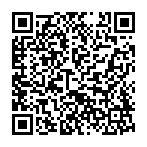
▼ Pokaż dyskusję